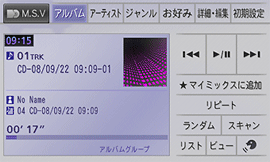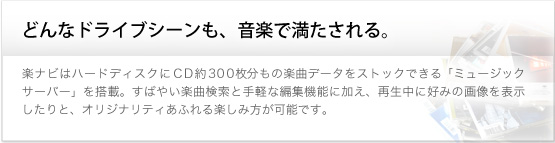 |
|||||||||||
| アルバムタイトル | アルバムタイトルのよみ | アルバムのアーティスト名 |
| トラックタイトル | トラックタイトルのよみ | トラックのアーティスト名 |
| トラックのジャンル | アーティストのよみ | |
※ネットワーク経由で取得できるGracenoteデータベースは、2009年9月末現在約762万タイトルです。
※1曲ずつのダウンロードも可能です。
※「Gracenote音楽認識サービス(CDDB)」など、各種通信データサービスについては予告なく休止または中止する場合があります。
ダイレクト操作ですばやく選曲[ 楽曲検索 ]
ミュージックサーバーの楽曲は、画面上部のタッチキーからカンタンに選択が可能。メニュー画面で探すことなく、直接目的の操作を行うことができます。しか もマイセットアップでリストのサイズを選択可能。通常表示はアルバム名を一覧で見たいときに、拡大表示はアルバム名とアーティスト名を同時に確認したいと きなどに便利です。
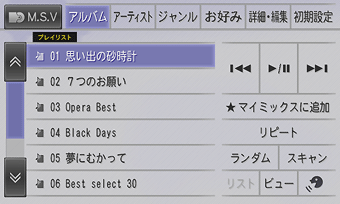
▲絞り込み画面表示例(アルバム)
楽曲再生中に好みの画像を表示[ プレイリスト画像リンク機能 ]
あらかじめHDDにインストールされている50種類の画像のほか、パソコンリンクソフト「ナビスタジオ(楽ナビ用)」で編集した画像を、USBメモリーや CD-R/RWを介して、ミュージックサーバーのプレイリストに添付することが可能。デジタルカメラで撮影した写真やパソコンに保存したイラストなど、自分好みの様々な画像をカンタンにアルバムに登録できます。
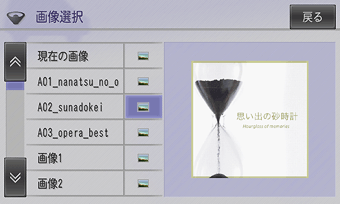
▲画像選択例
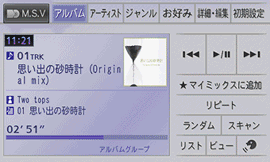
▲ミュージックサーバー画像表示例(画像サイズ:小)

▲P side Map画像表示例(画像サイズ:大)
※画面色はマイセットアップで選択したカラーが表示されます。連続で変化させることはできません。
地図を見ながら楽曲情報も確認[ AV情報表示 ]
地図の表示中などでも、画面左下にミュージックサーバー再生中の楽曲情報を表示。切換え操作をすることなく、曲名やアーティスト名などの情報が確認できます。またカスタムキーに設定しておけば、エコステータス、市区町村名、走行道路名、緯度経度、AV情報、OFF…と順に切換えることも可能です。

▲AV情報表示例(ミュージックサーバー:曲名およびアーティスト名)
音声でカンタンかつ便利に選曲[ 音声操作 ]
楽ナビの音声操作は、ミュージックサーバーの選曲も自在に可能。楽曲を大量に録音できるミュージックサーバーだからこそ、リストから選ぶ手間が省ける音声操作は非常に便利です。選曲は楽曲タイトルはもちろん、ジャンルやアーティストなどのグループからも可能です。
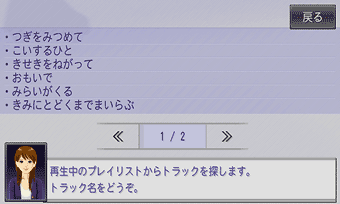
▲ボイスヘルプ表示例
好みの曲だけを手間なく編集[ マイミックス機能 ]
MDやカセットテープに自分の好きな曲だけをまとめて録音するのは、手間がかかり非常に面倒なものでした。しかし楽ナビならそんな作業もカンタン。ミュー ジックサーバー再生中に気に入った曲が流れたら「★マイミックスに追加」キーを長押しするだけで、自分だけのベスト盤「マイミックス」が手軽に作れます。
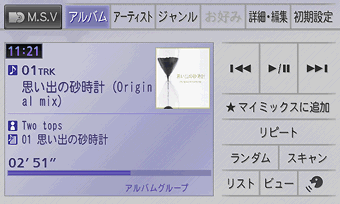
▲マイミックス操作イメージ
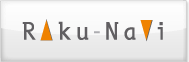

![最大CD約300枚分もの楽曲データをストック[40GBハードディスク] 最大CD約300枚分もの楽曲データをストック[40GBハードディスク]](images/tit_9_fn_msv_1.gif)